Как отправить уведомление по e-mail лицу, связанному с коммерческим предложением (представителю отправителя, представителю филиала, исполнителям, получателю)
Для отправки уведомления по e-mail лицу, связанному с коммерческим предложением (представителю отправителя, представителю филиала, исполнителям, получателю) надо открыть Карточку коммерческого предложения.
Рядом с соответствующим полем (например "Отправитель" ) расположены две кнопки.
Для создания сообщения нажмите на левую кнопку с изображением письма (Отправить E-mail).

E-mail получателей сообщений вносятся в соответствующих справочниках, которые вызываются двойным щелчком на то поле, рядом с которым нажимается кнопка отправки сообщения.
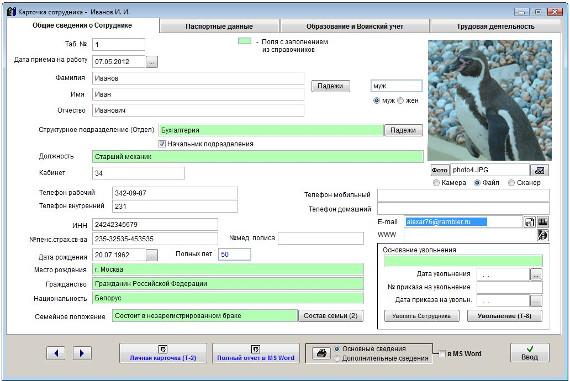
Увеличить изображение
Для отправки сообщения Получателю в случае входящего коммерческого предложения либо Отправителю в случае исходящего коммерческого предложения, у данного сотрудника в справочнике сотрудников должен быть указан e-mail.
Для отправки сообщения филиалу у данного филиала в справочнике филиалов должен быть указан e-mail.
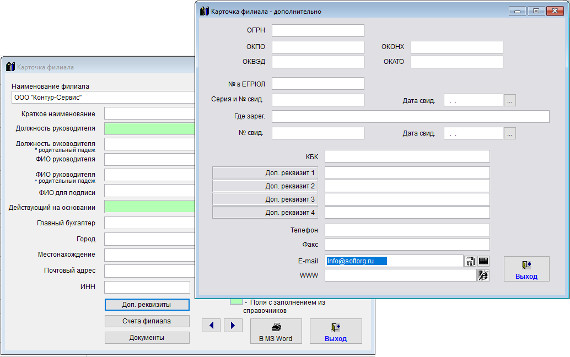
Увеличить изображение
Для отправки сообщения Получателю в случае исходящего коммерческого предложения либо Отправителю в случае входящего коммерческого предложения, у данного контрагента в справочнике контрагентов должен быть указан e-mail.
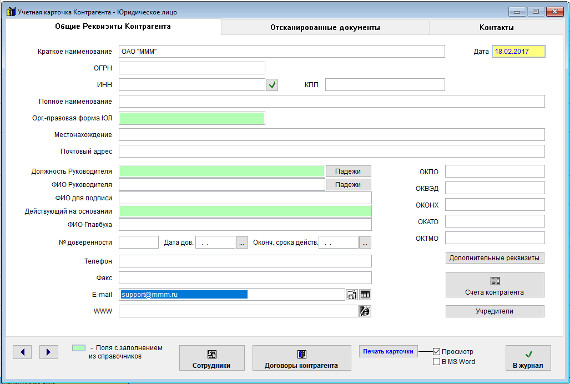
Увеличить изображение
У Пользователя, которому отправляется уведомление ( например в разделе Пользователе в карточке коммерческого предложения ), в профиле Пользователя в разделе меню Сервис-Пользователи должен быть указан e-mail.
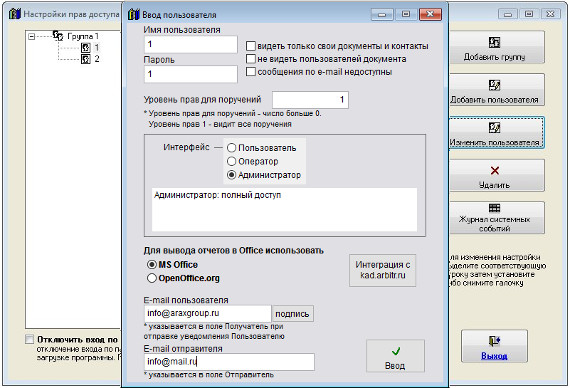
Увеличить изображение
Также в профиле того пользователя, который работает в программе, должен быть указан e-mail отправителя, который проставляется в поле письма "От кого".
При нажатии на кнопку с изображением письма будет создано новое сообщение.
E-mail получателя сообщения заполнится автоматически из соответствующего справочника.
Тема сообщения также будет заполнена автоматически по правилу "Коммерческое предложение + Номер предложения + от + Дата предложения + Краткое описание".
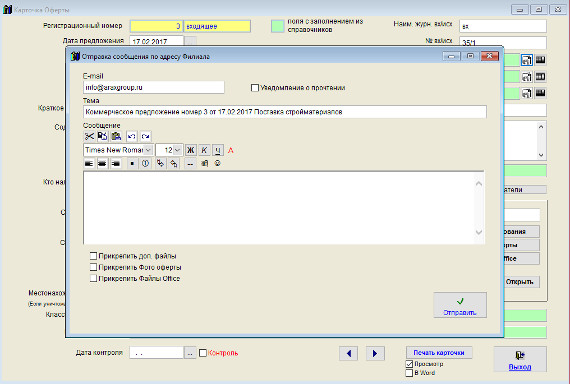
Увеличить изображение
Введите текст сообщения.
При необходимости текст можно отформатировать, выделить цветом, вставить в ссылку или изображение (кнопка с изображением смайлика) непосредственно в тело письма. Вставляемое данной кнопкой (с изображением смайлика) изображение будет отправлено получателю письма, но не будет скопировано в базу, в базе будет сохранена локальная ссылка на такое изображение, если нужно, чтобы данные изображения были доступны из базы, вставлять их надо с общего ресурса, подключенного с одинаковым именем.
Если требуется прикрепить к сообщению произвольные файлы, установите галочку "Прикрепить доп. файлы" и нажмите кнопку с зеленой галочкой для выбора прикрепляемого файла.
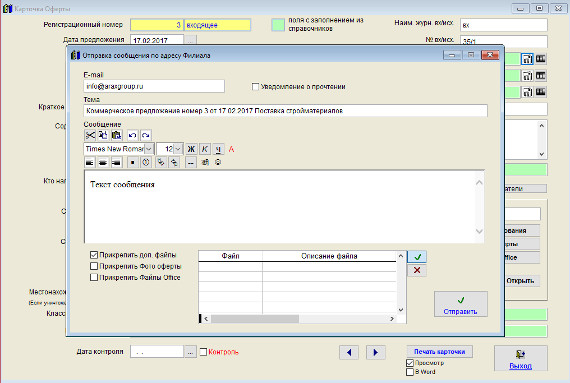
Увеличить изображение
В окне "Ввод названия файла" введите имя прикрепляемого файла и нажмите кнопку "Продолжить".
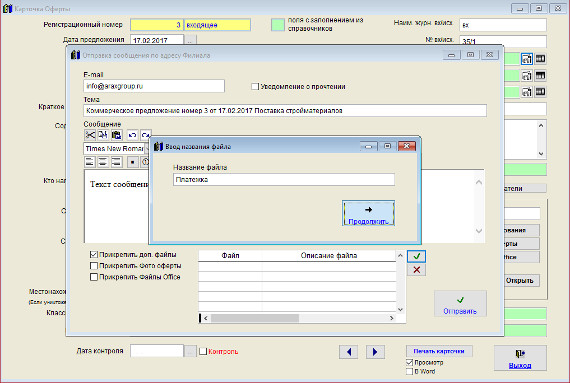
Увеличить изображение
Затем в окне обзора файлов выберите файл, который Вы хотите отправить и нажмите ОК.
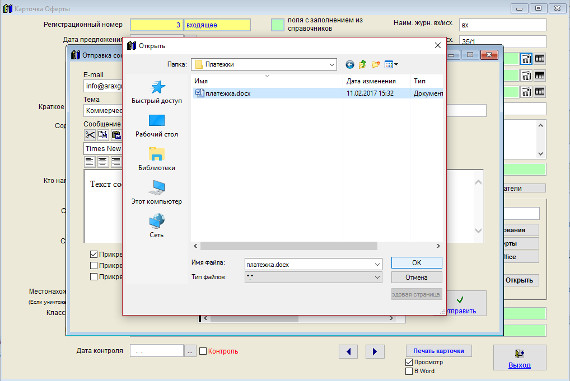
Увеличить изображение
Файл будет прикреплен к письму. Вы можете прикрепить любое количество файлов.
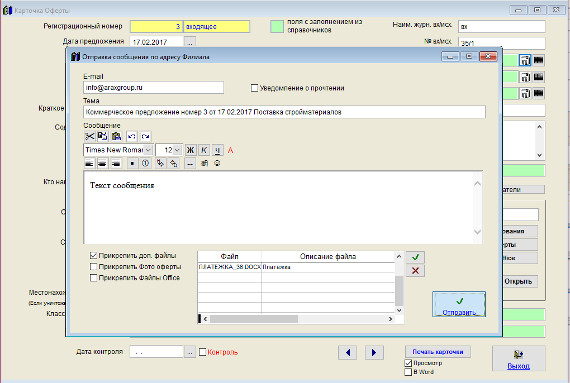
Увеличить изображение
Если требуется, установите галочки "Прикрепить Фото оферты", "Прикрепить Файлы Office".
Если эти галочки установлены, то письму будут прикреплены все файлы из соответствующих разделов карточки коммерческого предложения.
Если Вы хотите, чтобы получателю было предложено при открытии письма отправить Вам уведомление о прочтении, установите галочку "Уведомление о прочтении".
Для отправки сообщения нажмите кнопку "Отправить".
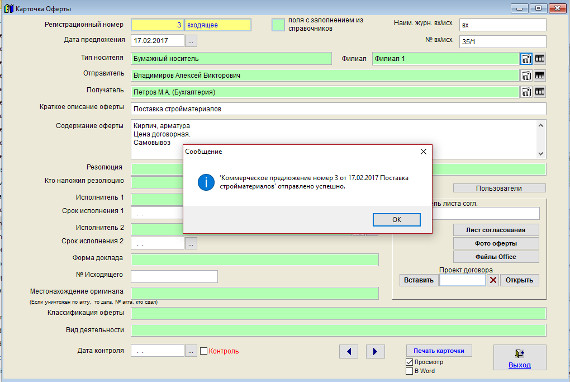
Увеличить изображение
В случае успешной отправки письма появится уведомление об успешной отправке.
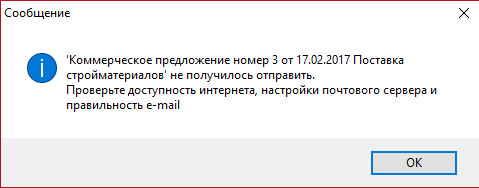
В этом случае проверьте правильность настройки параметров почтового сервера и e-mail получателя и отправителя.

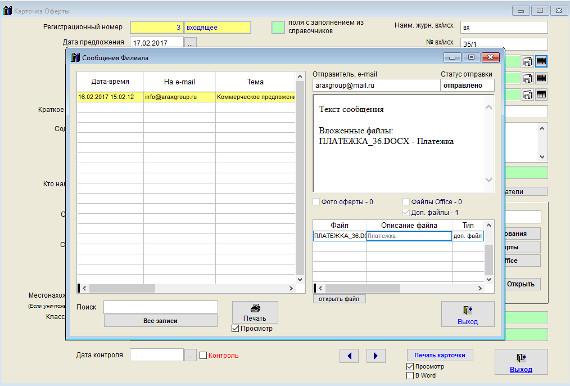
Увеличить изображение
Откроются сообщения, отправленные из программы данному лицу в связи с данным коммерческим предложением.
В архиве сообщений можно осуществлять поиск, видеть реквизиты сообщений и статус отправки, имеется возможность просмотра файлов вложений.
Для этого выберите нужный файл и нажмите кнопку "открыть файл".
Файл будет открыт в программе, ассоциированной в Windows с данным типом файлов.
Скачать программу «Юридический офис 2.9»
Документация программы «Юридический офис 2.9»
Как установить программу «Юридический офис 2.9»
